
时间:2023-03-27 编辑:笑话
亲们入手AutoCAD2013后,可能还不清楚标注尺寸的方法,下面就分享一下,希望能帮到大家。

1、打开我们已经安装的AutoCad2013,准备好要标注尺寸的图纸;
2、点击AutoCad2013菜单栏中的“标注”功能;

3、在这里有分线性标注、对齐标注、半径标注、弧长标注等多种标注方式,大家可根据自己的需求选择不同的标注功能。这里小编以大家常用的尺寸标注来继续为大家介绍,选择标注下的线性标注,然后用鼠标点一下线的终点,起点,输入对应的文字信息,就可完成标注了;
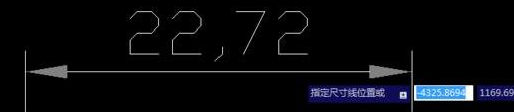
4、标注完成后可看下效果,如果自己不满意还可以手动修改其内容,直至满意后最后点击确定保存即可。
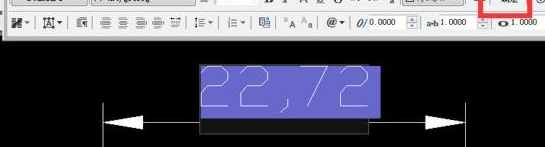
AutoCAD相关攻略推荐:
AutoCAD2020怎样开启DGN文件?打开DGN格式文件步骤一览
AutoCAD2016中图纸拆分打印怎么操作?图纸拆分打印流程图文一览
以上就是,希望大家喜欢。